Android 9以降で時計を秒表示する (Xperia対応)
Android 9 (Pie)からステータスバー(通知バー・通知領域)の時計の表示が左側に移った。
また、今まではステータスバーをおろして歯車の設定マークを長押しすることでUI調整ツールを出すことが出来、そこから時計の秒を表示することができたが、Androidのバージョンアップをしたら設定を長押ししてもUI調整ツールが出てこなくなった。ただこの機能が削除されたわけではなく、内部的には残っているため、その機能を呼び出すことで、Android 9以降(Android 9, 10, 11で確認済み)でも以前のようにUI調整ツールを出して時計に秒表示することができる。
このページではその方法を示す。
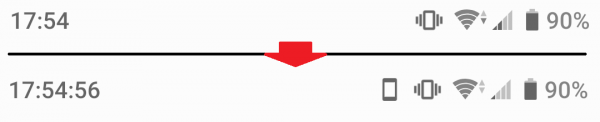
1.ショートカット+をインストールする
Playストアでショートカット+をインストールする。
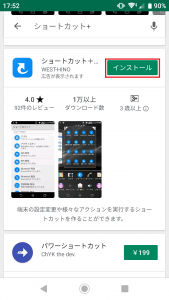
2.アプリを起動し、アクティビティを選択する
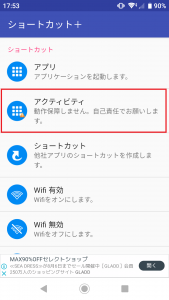
3.システムUIデモモード(com.android.systemui.DemoMode)を選択し、起動する
アクティビティ一覧が出てくるので、上の検索欄から「ui」などと打ち込んで、システムUIデモモード(com.android.systemui.DemoMode)を探し出し、タップして出てきたメニューから「起動してみる」を選ぶ。
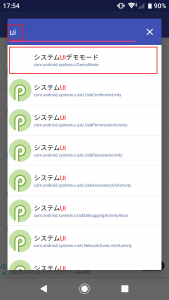
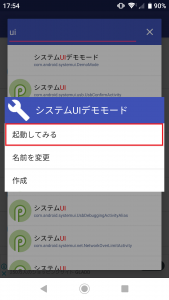
4.システムUI調整ツールが起動するので設定をする
システムUI調整ツールが起動する。ここまでくれば後はAndroid 8以前の方法と同じである。
「ステータスバー」→「時間」をタップしたメニューから「時間、分、秒を表示」を選択することで、時計が秒まで表示されるようになる。
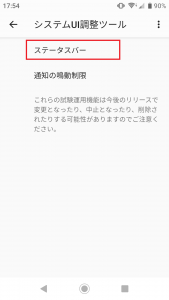
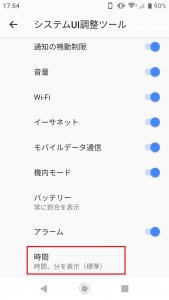
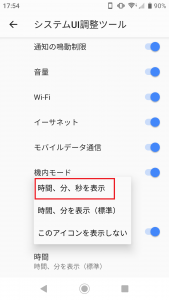
これで完了である。
以下のようにステータスバーの「時:分」表示が「時:分:秒」に変わった。
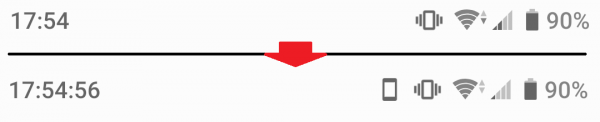
一度設定してしまえば、ショートカット+は削除してしまっても構わない。
再度「時:分」表示に戻すには同じ手順で最後に「時間、分を表示(標準)」を選択すれば良い。
同じカテゴリー(技術メモ)の他の記事を表示
全記事を表示
タグ: Android
投稿日: 2019年7月30日
最終更新日:





